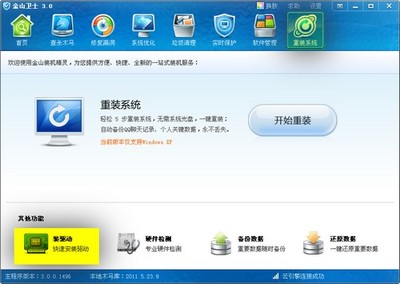笔记本太烫了,已经过了保修期,只得自己动手,丰衣足食了。
google一下 D620 拆卸,大部分资料都是一个来源,如http://blog.163.com/lijun_9999/blog/static/196381420098894144828/等。但有些地方不是很明白,自己心里也吃不准能不能进行下去,准备能到哪一步就哪一步吧。
将网址发给老婆,以便拆了一半时还能照着网上的图研究。
0. 准备工作
拆电池、光驱、硬盘。没太多讲究,就是下图那个T形的柄,经常搞错。取下来时应该是按一下柄弹出来,再按一下将里面的卡弹出来。装上去时是先把柄按下去,再插卡自动卡住。
硬盘拿下后,图中的两个螺丝之前没注意到,拆到后面分离CD壳时才发现这两个螺丝必须拧下来。
光驱一开始也没拆,拆到后面分离CD壳时也发现必须拆下来才行。
1.拆按钮面板
第一步卸下按钮面板,照着原来网站图中1的位置一撬就开了,但右端撬开后仍拿不下来,用螺丝刀在中间、左边撬了半天仍旧不行。后来胆子大点,右端往上抬,整个就下来了。事后发现图中有两个红色箭头,原来我的方法误打正着了。
拆好后将按钮面板反过来拍了张,里面有几个卡口。
2. 第二步拆键盘,没费什么周折,借别人的图:红色的三个螺丝拧下来,键盘翻转过来。
网站中说在取下键盘前,先把键盘插座旁边蓝色的卡扣打开,然后拔下键盘排。这里打开蓝色的卡扣费了点周折,后来发现上图中红圈内是靠黑色的框卡住蓝色卡扣的,胆子大些将黑色的框向右掰,蓝色卡扣就能弹出来。还有拔键盘排时,上面那个金属框软软的似乎经不住力,还是得胆子大些,就是拔把金属框就行了。借用网站上的图,是下图红框中的部分。
自拍一张键盘拆好的样子,颇有成就感。
3. 第三步拆显示器,网站上说拔下无线网卡天线、LCD排线后,向上拿出显示屏。
其实就是连显示器的各个线从槽中拨出来,研究一下发现笔记本背脊上两端有固定显示器的两根螺丝,拧下来,拔显示器倒是很轻松,拔完以后样子:
4. 分离C、D壳
这一步最难,搞不清什么叫C、D壳,反正就是拿掉一层壳。按照网站要求,首先拧下固定VGA口和串口的4颗六角型螺丝,上图中4颗六角螺丝已经拧下来了。网站上接着要求用指甲弄开C壳和D壳之间的卡扣。但没说卡扣在哪里,经过研究,原来藏在光驱盒处,我一开始没卸光驱,就没看到。卸了以后,就是下面几个地方。没用手,就用螺丝刀顶开了。
继续拆,还是拆不下来,发现下面红圈三个螺丝还得拧下来。
网站给的图上是从右向左拆的,发现行不通,右下角怎么也撬不开。我拆的顺序是:
撬右边。
继续撬右上角。
继续撬上边(背脊)
撬左边。
右、上、左都撬起来了,红色箭头处两个插头要拔下来。左边这个比较麻烦些,左手中指拇指对捏过去靠指甲把它顶下来的。
掀很高了,下面一条边还是下不来。偶尔发现往下推一下,下面卡口就脱离开来了。
大功告成,把卸下来的壳倒过来拍一张,好看看卡口的位置。不过拿反了,卡口在背面。
5. 至此,其他都是小儿科了。把排热的四个大螺丝拧下来,就找我本次行动的目标了,看,出风口堵了这么多灰,难怪啊。
6. 尾声

键盘用剃须刀的刷子刷了好久,竟然刷子带出来几十根头发。
螺丝太多,长长短短,有粗有细,下次拆得先归好类放。
每个里程碑拍张照片,以免往回装时忘记原先的位置。这次派上用场的是主板照片,上面好多孔,往回装时记不得哪个孔有螺丝哪个没有了,对着照片才弄清楚。
开机,显示要设置CMOS时间,看时间是中午12点26,设置完系统启动好却是0点28。原来12点AM算0点,重新进CMOS设置为PM,终于好了(徐迎晓)。
 爱华网
爱华网